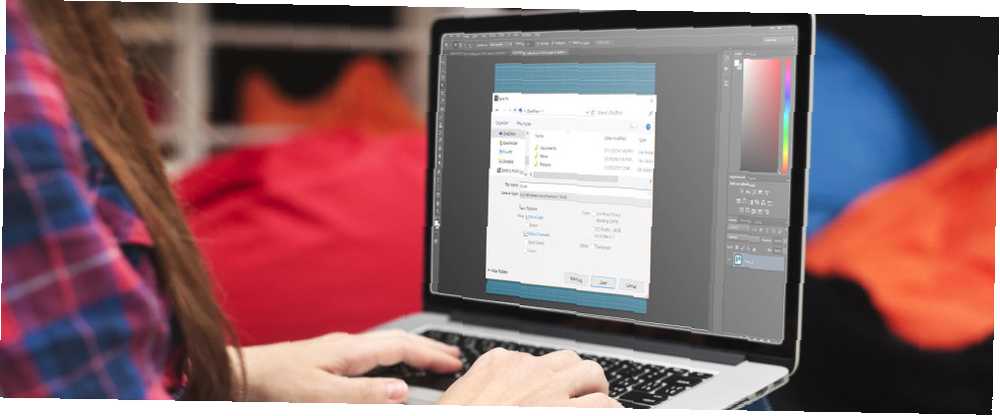
Brian Curtis
0
1465
89
Photoshop'ta bir simge yapmayı hiç denediniz mi Photoshop GIMP'in Yapamayacağı Ne Yapabilir? Photoshop, GIMP'in Yapamadığı Ne Yapabilir? GIMP, Photoshop'un yapabileceğini çok yapabilir, ancak yetersiz kaldığı bazı alanlar vardır. İşte temel farkların bir özeti. - Bir favicon Favori Simgeleriniz: Kalabalıktan Öne Çıkan 14 Favicons Favori Simgeleriniz: Kalabalıktan Öne Çıkan 14 Favicons Favicons'u fark etmeye başladığınızda, ne kadar farklı olduklarının farkına varırsınız. Çoğu sıkıcı, öngörülebilir ve anında unutulabilir. Ancak bazıları kalabalığın arasından sıyrılacak kadar iyidir. web siteniz için veya bilgisayarınızda bir program için bir simge? Görünüşe göre Adobe'nin resim düzenleyicisi bir ICO dosyasını kutudan çıkarmayacak, ancak bu onları oluşturamayacağınız anlamına gelmiyor! İşte böyle yapılır.
İlk önce Telegraphics'e gidin ve ICO (Windows Icon) Format dosyasını indirin. Windows ve Mac için kullanılabilir. Sisteminize uygun 32 bit veya 64 bit dosyayı indirdiğinizden emin olun..
Ardından, .ZIP'deki dosyaları klasöre çıkarın:
C: \ Program Dosyaları \ Adobe \ Adobe Photoshop CC 2014 \ Eklentiler \ Dosya Biçimleri
Benim için, Dosya Biçimleri klasörü Eklentiler klasörümde değildi ve sizin için aynıysa, yalnızca yeni bir klasör oluşturun.
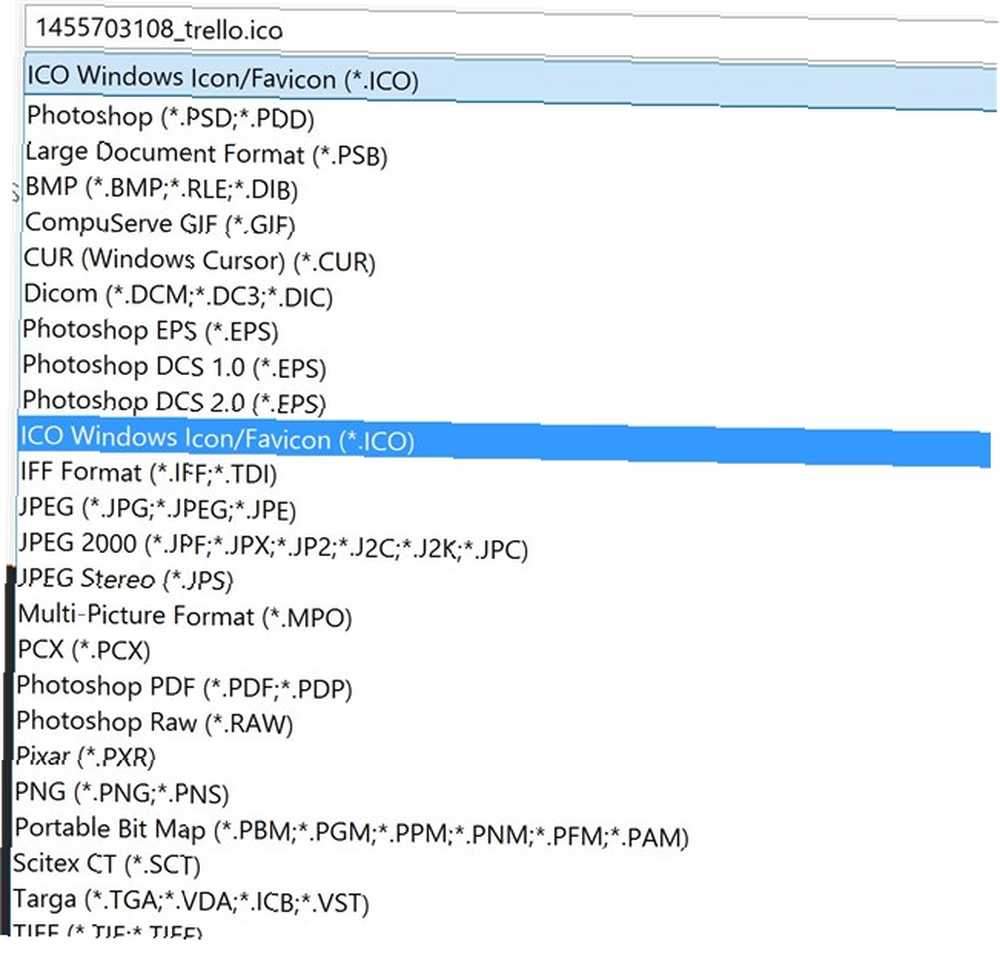
Şimdi Photoshop'a gidin ve yeni bir belge oluşturun ve Farklı Kaydet'i seçin. Formatlar listesinde ilerleyin ve listede .ICO'yu şimdi görmelisiniz. Eksikse, ICO formatı bundan daha büyük görüntüleri desteklemediğinden, dosyanızın 256 x 256 piksel veya daha küçük olduğundan emin olun.
ICO dosyalarını Photoshop'ta kullanıyor musunuz? Ne yaptın? Yorumlarda bizimle paylaşın!
Resim Kredisi: ShutterStock ile skylines











